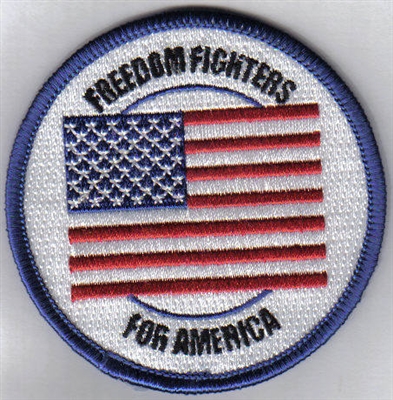Reitittimen uudelleenmääritys on, kun muutamme reitittimen tietyt parametrit toimimaan erilaisissa olosuhteissa, eri Internet-palveluntarjoajan, laitteiden kanssa tai kun reititin on määritettävä uudelleen. Toisin sanoen tyhjennä vanhat parametrit kokonaan ja aseta uudet asetukset - "konfiguroi alusta". Esimerkiksi kun olet ostanut reitittimen käsistäsi, jonka toinen käyttäjä on jo määrittänyt ja käyttänyt ja todennäköisesti toisen palveluntarjoajan kanssa.
Reitittimen uudelleenkokoonpano voi olla tarpeen useissa tapauksissa:
- Uudelleenmääritys toiselle palveluntarjoajalle - kun vaihdoimme Internet-palveluntarjoajaa tai haluamme yhdistää reitittimen, joka on jo määritetty ja jota käytetään eri paikassa.
- Toiselle kanavalle tai toiselle taajuudelle - puhumme joko Wi-Fi-verkkokanavan vaihtamisesta tai taajuuden muuttamisesta (2,4 GHz ja 5 GHz). Kerron sinulle tästä tarkemmin - lue artikkeli loppuun.
- Muista syistä: unohdit salasanan, estit jonkin laitteen, kytket jotain päälle / pois ja nyt reititin ei toimi kuten pitäisi, laiteohjelmiston päivittämisen jne. Jälkeen. Kaikissa näissä tapauksissa sinun on suoritettava parametrien täydellinen palautus tehdasasetuksiin (Nollaa) ja uudelleenasetus.
Neuvo: Jos sinulla on käytetty reititin, jonka joku muu käyttäjä on määrittänyt ennen sinua, suosittelen, että suoritat täydellisen palautuksen ennen uudelleenmääritystä ja vasta sen jälkeen määrität tarvittavat parametrit. Emme tiedä kuka muutti mitä asetuksia siellä. Parempi puhdistaa ne kokonaan ja asentaa laite uudeksi. Katso ratkaisu tämän artikkelin viimeisestä osasta.
Tarkastellaan kaikkia näitä kolmea tapausta tarkemmin ja todellisilla esimerkeillä. Valokuvilla, kuvakaappauksilla - kaikki haluamallasi tavalla.
Toiselle palveluntarjoajalle
Jos sinulla on jo ollut reititin asennettuna ja olet juuri vaihtanut palveluntarjoajaasi (asiantuntijat asensivat toisen kaapelin taloon tai vaihtivat sinut olemassa olevaan kaapeliin), nämä samat asiantuntijat pääsääntöisesti yhdistävät Internetin välittömästi reitittimeen ja määrittävät sen itse. Mutta jos jostain syystä joudut määrittelemään reitittimen uudelleen itse, sinun ei tarvitse nollata, vaihtaa Wi-Fi-verkon nimeä, salasanaa jne. Riittää, että siirryt reitittimen asetuksiin, osioon, jossa on Internet-yhteysasetukset, ja vaihdat uuden Internet-yhteyden yhteysparametrit -tuottaja.
Tärkeä! Jotta asiat asetettaisiin oikein, sinulla on oltava tarvittavat asetukset. Sinun on tiedettävä, minkä tyyppistä yhteyttä uusi palveluntarjoaja käyttää ja sitooko se MAC-osoitteen (tämä on harvinaista, mutta sitä tapahtuu). Näiden tietojen on oltava Internet-yhteyssopimuksessa. Tai palveluntarjoajan verkkosivustolla. Joka tapauksessa voit aina soittaa tukeen.
Teemme tämän:
- Menemme reitittimen asetuksiin tämän ohjeen mukaisesti.
- Siirry osioon, jossa on Internet-yhteysparametrit. Sitä kutsutaan yleensä "Internet" (Internet) tai "WAN".
- Sitten valitsemme palveluntarjoajamme käyttämän yhteystyypin ja asetamme parametrit (tarvittaessa). Dynaamiselle IP (DHCP) -asetukselle ei tarvitse määrittää mitään muuta (valitse se ja tallenna asetukset). PPPoE: tä varten sinun on rekisteröitävä käyttäjänimi ja salasana. Ja PPTP: lle ja L2TP: lle - käyttäjänimi, salasana ja palvelimen osoite. Kaikki nämä parametrit tarjoaa palveluntarjoaja. Esimerkiksi TP-Link-reititin:
 TP-Linkissä vanhalla verkkoliittymällä.
TP-Linkissä vanhalla verkkoliittymällä. ASUS-reitittimen uudelleenmääritys:
ASUS-reitittimen uudelleenmääritys: ZyXELin määritykset uudelleen:
ZyXELin määritykset uudelleen: D-Link-reitittimen uudelleenmääritys:
D-Link-reitittimen uudelleenmääritys:
- Jos sinulla on eri reititin tai sen verkkokäyttöliittymä näyttää erilaiselta, etsi ohjeita erityisesti mallillesi. Voit käyttää hakua sivustollamme (hakupalkki oikeassa yläkulmassa).
Päätehtävänä on määrittää tarvittavat parametrit reitittimen asetuksissa oikein, jotta reititin voi muodostaa yhteyden uuteen palveluntarjoajaan. Jos se ei muodosta yhteyttä, se ei jaa Internetiä muille laitteille.
Jos et voi määrittää sitä, on tärkeää muistaa, että ongelma ei aina ole reitittimessä tai asetuksissa. Siksi on suositeltavaa tarkistaa, toimiiko Internet, kun se on kytketty suoraan tietokoneeseen. Voit myös soittaa Internet-palveluntarjoajan tukitiimille.
Toiselle kanavalle tai taajuudelle
Kaikki on täällä yksinkertaista. Jos haluat vaihtaa Wi-Fi-verkon kanavaa, tässä on yksityiskohtainen ohje - Kuinka löytää ilmainen Wi-Fi-kanava ja vaihtaa kanavaa reitittimessä?
Jos puhumme uudelleenmäärityksestä 2,4 GHz: iin tai 5 GHz: iin, en oikein ymmärrä, mitä haluat tehdä tässä tapauksessa. Jos sinulla on yksikaistainen reititin, joka ei tue 5 GHz: n taajuutta, sitä ei voida lisätä tai määrittää. Sinun on vaihdettava reititin. Jos reititin on kaksikaistainen, tuki on 2,4 GHz: lle ja 5 GHz: lle, voit määrittää Wi-Fi-verkon kullekin reitittimen verkkoliitännän kaistalle vastaavassa osiossa.
Esimerkiksi kaksikaistainen TP-Link-reititin:

Muuta kunkin alueen asetukset (nimi, salasana) erikseen.
Ehkä ymmärsin jotain väärin. Jos jotain - lisää tai korjaa minut kommentteihin.
Reitittimen täydellinen uudelleenmääritys
Silloin teemme ensin reitittimen tehdasasetukset ja määritämme sitten reitittimen uudeksi. Tätä menetelmää suosittelen käyttämään siinä tapauksessa, että sinulla on joku aiemmin jo määrittänyt reititin.
Tämä tehdään kahdessa vaiheessa:
- Palauta ensin asetukset. Reitittimestä on löydettävä painike "Nollaa" ("RST", "Nollaa", "Oletus"), pidä sitä painettuna 10-15 sekuntia. Laitteen on oltava päällä. Yleensä tämä painike on upotettu runkoon (suojattu tahattomilta painamisilta) tai yhdistetty muihin toimintoihin. Esimerkiksi WPS-aktivoinnilla tai Wi-Fi pois päältä.
 Tässä on tarkemmat ohjeet reitittimien asetusten palauttamiseen: TP-Link, ASUS, D-Link.
Tässä on tarkemmat ohjeet reitittimien asetusten palauttamiseen: TP-Link, ASUS, D-Link. - Tehdasasetusten palauttamisen jälkeen teemme uudelleenmäärityksen. Eli määritämme reitittimen palveluntarjoajalle. Asetamme Wi-Fi-verkkoasetukset. Vaihda järjestelmänvalvojan salasana. Parasta on tehdä tämä reitittimen mukana toimitettujen ohjeiden tai nimenomaan malliasi vastaavien ohjeiden mukaisesti. Meillä on verkkosivustollamme paljon yksityiskohtaisia ohjeita eri reitittimille. Löydät ne sivustohaun kautta.
 Jos et löydä sitä kanssamme, katso muita sivustoja (Googlen, Yandexin kautta). Tai katso yleiset ohjeet: kuinka yhdistää ja määrittää Wi-Fi-reititin? Vaiheittaiset ohjeet kaikille malleille.
Jos et löydä sitä kanssamme, katso muita sivustoja (Googlen, Yandexin kautta). Tai katso yleiset ohjeet: kuinka yhdistää ja määrittää Wi-Fi-reititin? Vaiheittaiset ohjeet kaikille malleille.
Voit aina kirjoittaa minulle kommenteissa ja kysyä kysymyksesi tämän artikkelin aiheesta. Älä unohda ilmoittaa reitittimen mallia ja kuvata yksityiskohtaisesti itse ongelma.

 TP-Linkissä vanhalla verkkoliittymällä.
TP-Linkissä vanhalla verkkoliittymällä. ASUS-reitittimen uudelleenmääritys:
ASUS-reitittimen uudelleenmääritys: ZyXELin määritykset uudelleen:
ZyXELin määritykset uudelleen: D-Link-reitittimen uudelleenmääritys:
D-Link-reitittimen uudelleenmääritys:
 Tässä on tarkemmat ohjeet reitittimien asetusten palauttamiseen: TP-Link, ASUS, D-Link.
Tässä on tarkemmat ohjeet reitittimien asetusten palauttamiseen: TP-Link, ASUS, D-Link. Jos et löydä sitä kanssamme, katso muita sivustoja (Googlen, Yandexin kautta). Tai katso yleiset ohjeet: kuinka yhdistää ja määrittää Wi-Fi-reititin? Vaiheittaiset ohjeet kaikille malleille.
Jos et löydä sitä kanssamme, katso muita sivustoja (Googlen, Yandexin kautta). Tai katso yleiset ohjeet: kuinka yhdistää ja määrittää Wi-Fi-reititin? Vaiheittaiset ohjeet kaikille malleille.